Szerző:
Sara Rhodes
A Teremtés Dátuma:
17 Február 2021
Frissítés Dátuma:
26 Június 2024
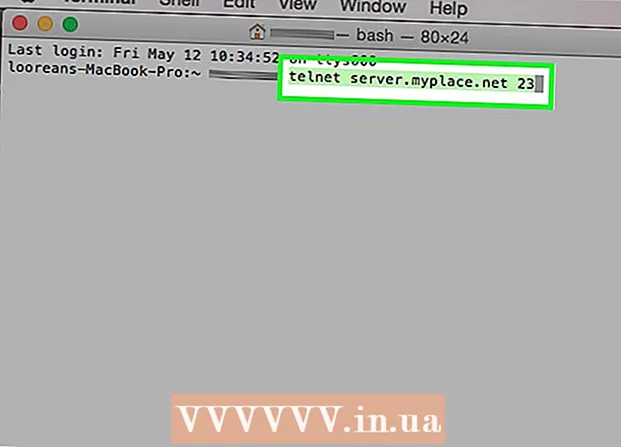
Tartalom
- Lépések
- 1 /2 módszer: Csatlakozás SSH használatával
- 2/2. Módszer: Nem biztonságos kapcsolat
- Tippek
- Figyelmeztetések
A Telnet egy hasznos alkalmazás, amely évtizedek óta létezik. Segítségével csatlakozhat távoli kiszolgálókhoz különféle feladatokhoz, például a gép távoli adminisztrációjához Telnet -kiszolgálón keresztül, vagy az eredmények letöltéséhez egy webszerverről.
Lépések
 1 Nyissa meg az Alkalmazások menü Segédprogramok almenüjében található Terminál alkalmazást.
1 Nyissa meg az Alkalmazások menü Segédprogramok almenüjében található Terminál alkalmazást.- Ez az alkalmazás hasonló a Windows parancssorához.De mivel az OS X UNIX-on és nem MS-DOS-on alapul, a parancsok eltérőek lesznek.
1 /2 módszer: Csatlakozás SSH használatával
 1 Az SSH (Security Shell) használatával biztosítsa a kapcsolatot
1 Az SSH (Security Shell) használatával biztosítsa a kapcsolatot 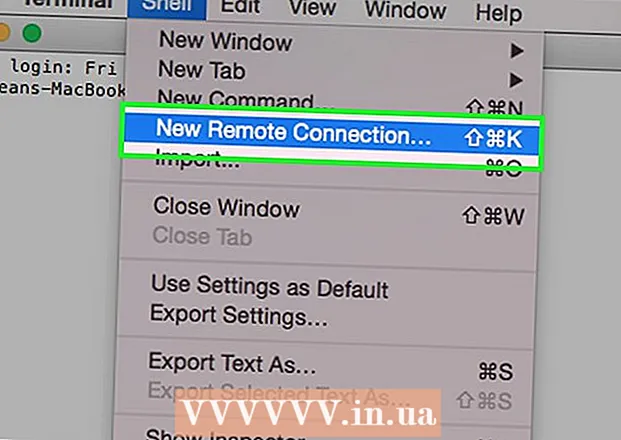 2A "Skins" menüben válassza az "Új távoli kapcsolat" lehetőséget ...
2A "Skins" menüben válassza az "Új távoli kapcsolat" lehetőséget ... 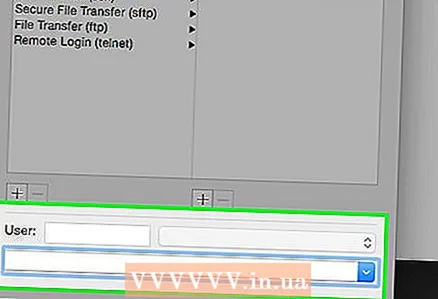 3 Adja meg a gazdagép nevét vagy IP -címét. Az Új kapcsolat ablak tetején található beviteli mezőbe írja be annak a kiszolgálónak a címét, amelyhez csatlakozni szeretne.
3 Adja meg a gazdagép nevét vagy IP -címét. Az Új kapcsolat ablak tetején található beviteli mezőbe írja be annak a kiszolgálónak a címét, amelyhez csatlakozni szeretne. - A bejelentkezéshez fiókkal kell rendelkeznie.
 4Kattintson a "Csatlakozás" gombra
4Kattintson a "Csatlakozás" gombra 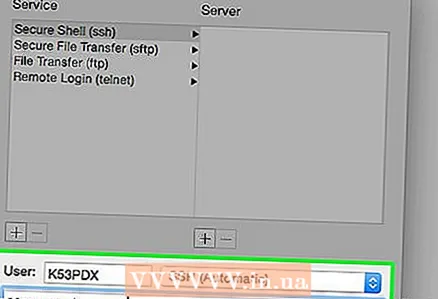 5 A rendszer jelszót kér. A gombok megnyomásának eredménye biztonsági okokból semmilyen módon nem jelenik meg.
5 A rendszer jelszót kér. A gombok megnyomásának eredménye biztonsági okokból semmilyen módon nem jelenik meg. 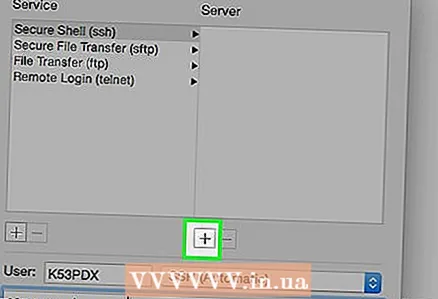 6 Mentse el a beállításokat. Kattintson a + jelre a Szerver oszlop alatt.
6 Mentse el a beállításokat. Kattintson a + jelre a Szerver oszlop alatt. 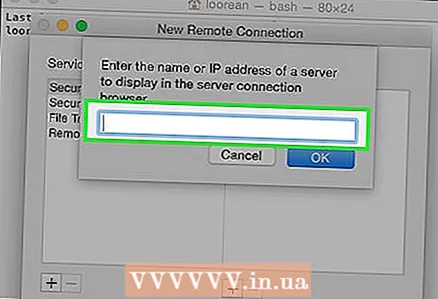 7 Írja be a szerver gazdagépnevét vagy IP -címét a beviteli mezőbe.
7 Írja be a szerver gazdagépnevét vagy IP -címét a beviteli mezőbe. 8 Kattintson az OK gombra.
8 Kattintson az OK gombra.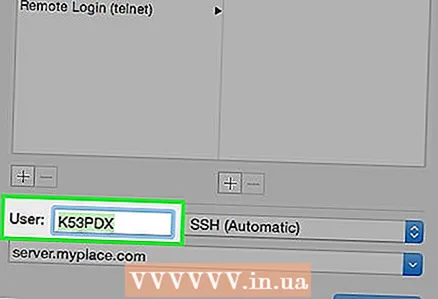 9 Belép Azonosító felhasználó a Felhasználó mezőben, kattintson a "Csatlakozás" gombra, és az adatok mentésre kerülnek.
9 Belép Azonosító felhasználó a Felhasználó mezőben, kattintson a "Csatlakozás" gombra, és az adatok mentésre kerülnek.
2/2. Módszer: Nem biztonságos kapcsolat
 1 Kattintson Command-N. Megnyílik egy új Terminal ablak.
1 Kattintson Command-N. Megnyílik egy új Terminal ablak. 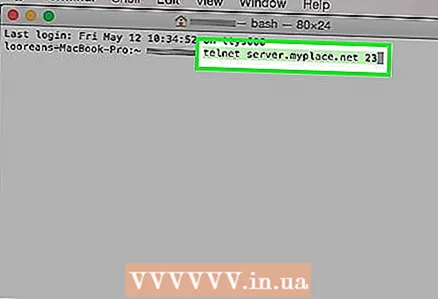 2 Adja meg a gazdagép nevét és az IP -címet. A villogó kurzor mellett adja meg bejelentkezési adatait az itt látható módon: telnet server.myplace.net 23
2 Adja meg a gazdagép nevét és az IP -címet. A villogó kurzor mellett adja meg bejelentkezési adatait az itt látható módon: telnet server.myplace.net 23 - Kérjük, vegye figyelembe, hogy a port száma eltérhet. Lépjen kapcsolatba a szerver rendszergazdájával, ha a kapcsolat sikertelen.
Tippek
- Előfordulhat, hogy a portszámra nincs szükség.
- A kapcsolatból való kilépéshez tartsa lenyomva a CTRL +] billentyűt, írja be a „quit” parancsot, és nyomja meg az „enter” gombot.
Figyelmeztetések
- A nem biztonságos kapcsolat könnyen feltörhető. Használja óvatosan.
- A bejövő kapcsolatokat és a hitelesítési hibákat általában a legtöbb szerver naplózza, ezért ne használja a Telnetet rosszindulatú célokra.



